![]()
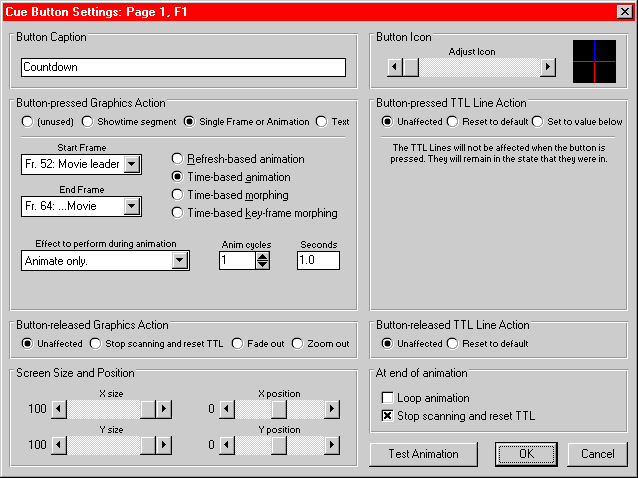
Live! a été conçu avec l’aide de nombreux laseristes professionnels, qui ont demandé à retrouver leurs fonctions favorites. Voilà pourquoi vous disposez d’autant d’options. Bien que Live! puisse sembler un peu compliqué au début, son utilisation est en fait assez simple. En voici un bref aperçu.
- Titre de bouton : Voici où vous donnez un nom à la séquence. Ce texte apparaît sur le bouton de cue sur la fenêtre principale de Live!, et est également affiché sur l’écran LCD de la console Lasershow Performer.
- Icône de bouton : Vous pouvez parcourir la séquence pour trouver une image représentative qui apparaîtra sur le bouton de cue. Cette fonction est utile du fait que les premières et dernières images d’une séquence sont souvent vides, donc elles ne permettraient pas d’identifier la séquence.
- Action graphique au déclenchement d’un bouton
: Un bouton de cue peut contrôler les scanners graphiques
de quatre manières différentes : Action nulle (non utilisé),
jouer un show ou un segment Showtime, jouer une image ou une animation,
ou encore afficher du texte statique ou défilant. Dans la fenêtre
ci-dessus, nous avons choisi "Image unique ou animation".
Les paramètres accessibles pour ceux-ci comprennent la première
et la dernière image de l’animation (si elles sont identiques,
une seule image est projetée), le type d’animation ou de
morphing.
De plus, vous pouvez affecter un effet Showtime à l’image ou à l’animation. Comme vous pouvez créer des effets Showtime allant du plus simple au plus complexe, vous disposez d’une grande puissance d’action avec cette seule fonction.
Le nombre d’itérations de l’animation ainsi que la vitesse de l’effet sont également définissables dans cette sous-fenêtre. - Action graphique au relâchement d’un bouton : Celle-ci définit la façon dont la séquence va finir quand vous relâchez le bouton de cue. Celui-ci peut être une touche du clavier d’ordinateur, un clic de souris sur le bouton de cue affiché à l’écran, ou une touche sur la console Lasershow Performer. Vous disposez de quatre choix : La séquence continue sans être affectée, la séquence est interrompue (la projection laser est coupée, les lignes de sortie TTL sont remises à l’état éteint), la séquence est fondue vers le noir, ou la séquence rétrécit (zoom out).
- Action sur la ligne TTL au déclenchement d’un bouton : Un bouton de cue peut également déclencher une ou toutes les 16 lignes TTL (on/off) qui contrôlent des appareils externes. On peut citer parmi ceux-ci des positions de faisceaux, des effets lumia, des machines à fumée, des effets pyrotechniques et des éclairages conventionnels.
- Action sur la ligne TTL au relâchement d’un bouton : Quand vous relâchez le bouton de cue, vous pouvez soit laisser les lignes TTL inchangées, ou les mettre dans leur état éteint par défaut.
- Taille et position : Une des fonctions les plus demandées était de pouvoir redimensionner et repositionner n’importe quelle séquence, quelle que soit sa position. Ceci est aisément possible séquence par séquence, autorisant un maximum de flexibilité.
- Fin d’animation: Ceci est une section spéciale pour les cues d’image/animation, qui définit si l’animation est jouée en boucle ou seulement un certain nombre d’itérations prédéfini, puis s’arrête.
Comme vous pouvez le constater, vous disposez d’une grande puissance pour une unique séquence. C’est une des raisons pour lesquelles Live! connaît tant de succès, et pourquoi Lasershow Designer continue d’être le choix numéro un des professionnels.
Retour à la page de description de Live!
This page last updated: Wednesday, Januari 29, 2020
